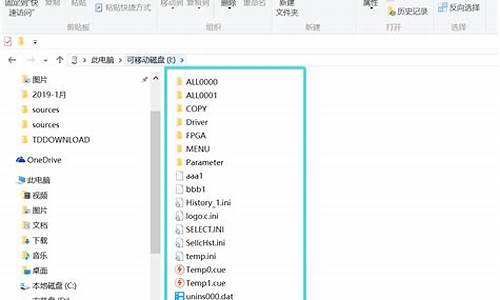您现在的位置是: 首页 > U盘系统 U盘系统
华硕笔记本最新显卡驱动_华硕笔记本最新显卡驱动下载
ysladmin 2024-05-25 人已围观
简介华硕笔记本最新显卡驱动_华硕笔记本最新显卡驱动下载 感谢大家给予我这个机会,让我为大家解答华硕笔记本最新显卡驱动的问题。这个问题集合囊括了一系列与华硕笔记本最新显卡驱动相关的问题,我将全力以赴
感谢大家给予我这个机会,让我为大家解答华硕笔记本最新显卡驱动的问题。这个问题集合囊括了一系列与华硕笔记本最新显卡驱动相关的问题,我将全力以赴地回答并提供有用的信息。
1.华硕笔记本如何更新驱动程序

华硕笔记本如何更新驱动程序
从官网下载驱动后安装更新。在下载驱动之前,首先需要确定准确的产品型号,确认到产品型号后,可以直接在服务与支持页面首页的搜索框中输入产品型号,或者在官网任意页面右上角的搜索框中输入产品型号,输入完毕后,搜索框下方会出现候选关键字,直接点击产品型号的候选关键字,即可直达驱动下载页面,例如:
或者,也可以在输入产品型号以后,点击搜索框右侧的点击“放大镜”图标进行搜索,在搜寻结果列表中找到您的产品型号,然后点击下方的“服务与支持”进入驱动下载页面:
方法2:手动选择产品型号
确认到产品型号后,也可以手动选择产品型号直达驱动下载。页面点击服务与支持首页搜索框右侧的图标,然后在弹出的菜单中“选择手动选择产品”,如下图:
然后选择您的产品所属的产品类别,例如:笔记本电脑
按页面提示在下拉列表中选择具体产品型号,选择完毕后,点击右侧的“驱动程序和工具软件”直达驱动下载页面:
下载驱动程序
方法 : 在驱动下载页面,点击“驱动程序和工具软件”下的“请选择作业系统”下拉列表,在下拉列表中选择您需要的操作系统版本,例如:Windows 8 64bit(表示Windows 8 64位操作系统)
选择系统版本后,页面下方会自动显示该机型的驱动程序,点击需要下载的驱动程序类别,然后点击右侧的下载图标开始下载,例如:芯片组驱动
安装驱动程序
驱动程序默认为.ZIP格式,下载完成后,找到该驱动程序文件,将该文件解压缩(可使用WinRAR、Winzip、7-Zip等压缩软件),在解压缩后的文件中找到Setup.exe或者AsusSetup.exe文件,双击并按照提示运行以安装该驱动程序。
运行安装程序,一般为setup.exe或install.exe进行安装。如何安装驱动,当找不到[setup.exe] 或 [install.exe]
第一种安装方式:在设备管理器内更新或安装驱动程序
以显示驱动程序为例,在设备管理器内更新该驱动程序。
(1) 您可以在华硕官方网站上下载该驱动程式,详细信息您可以参考该链接。
(2) 将下载好的驱动程序解压缩。
(3) 桌面左下角右键点击 ①[Windows 图标],点击 ②[设备管理器],点击 ③[显示适配器],鼠标右键点击 ④[NIVDIA GeForce MX250],点击 ⑤[更新驱动程序]。
(4) 点击 ⑥[浏览我的计算机以查找驱动程序软件]。
(5) 点击 ⑦[浏览],在弹出的窗口中找到下载好的 ⑧[驱动程序],点击 ⑨[确定],点击 ⑩[下一步]。
(6) 如果出现以下,该驱动程序已经安装成功。
第二种安装方式:使用PowerShell安装驱动程序
(1) 在驱动所在的位置打开文件夹,打开[InstallStep.txt]文件。
(2).在打开的文件中找到[Input?.\xxxxx],可以在文件夹里面看到名字相同的文件。(以 setup.bat 文件做为范例,安装该驱动程序)
(3) 点击 ①[文件]在文件夹的左上角,将鼠标移动到 ②[打开Windows PowerShell 旁的小箭头上],点击 ③[以管理员身份打开Windows PowerShell]。
(4) 会出现以下界面,请点击[是]。
(5) 在第二步找到 ①[Input?.\xxxxx](也就是 setup.bat 文件),在 [Windows PowerShell]中输入以 ②[.\setup.bat]为例子的文件,然后按下键盘上的 [Enter]键。
(6) 当安装完成时候,会出现以下界面,表示驱动程序已安装成功。
好了,今天关于“华硕笔记本最新显卡驱动”的话题就讲到这里了。希望大家能够对“华硕笔记本最新显卡驱动”有更深入的认识,并从我的回答中得到一些启示。如果您有任何问题或需要进一步的信息,请随时告诉我。